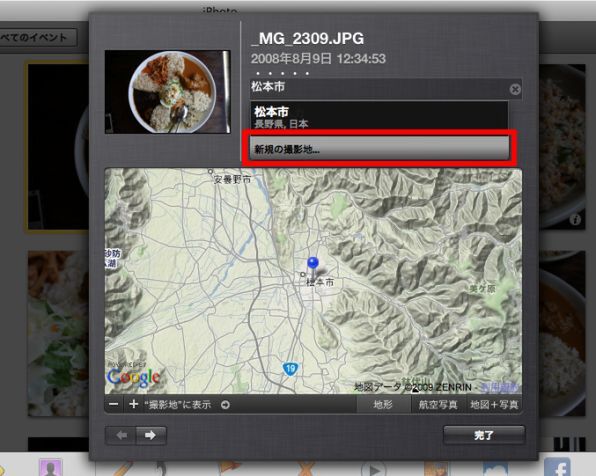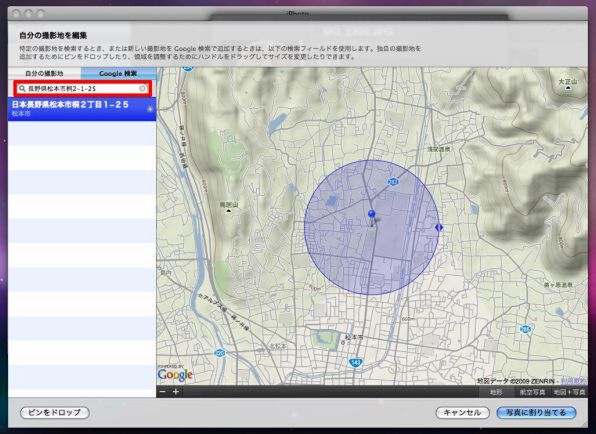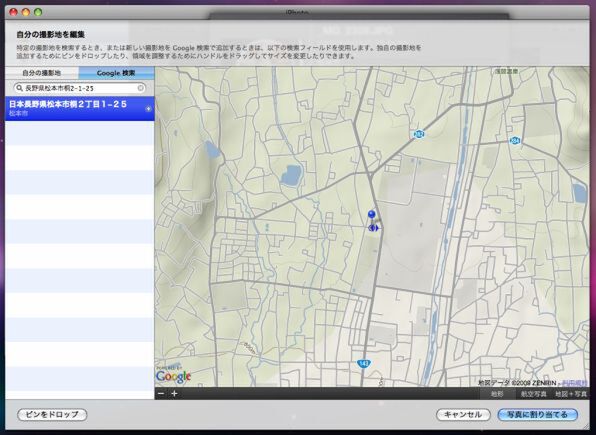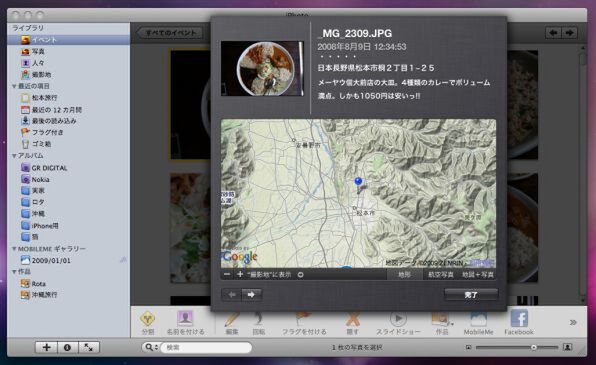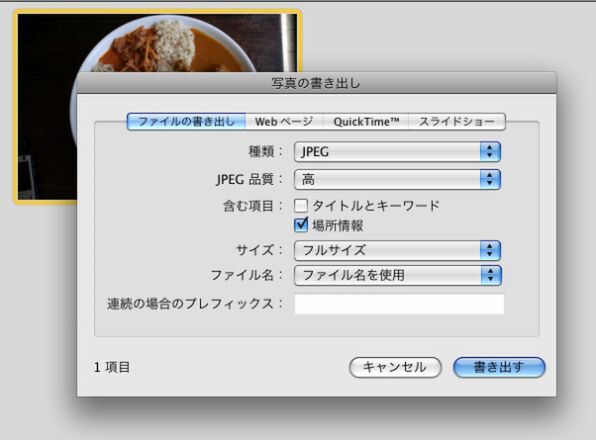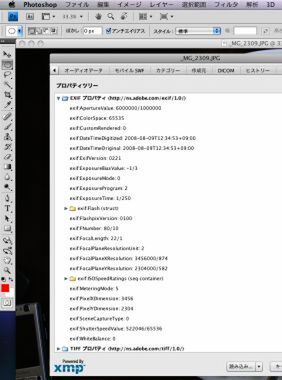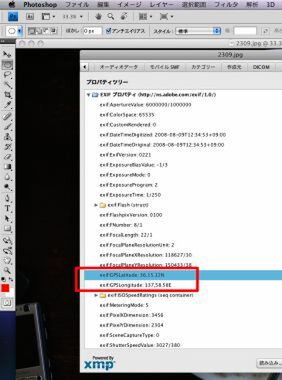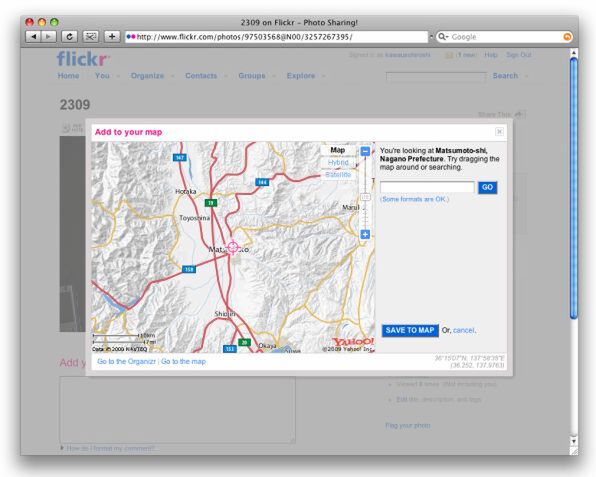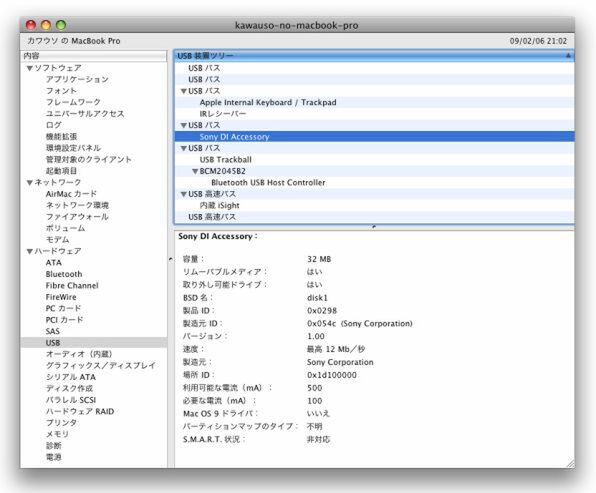Googleマップで探す感覚
iPhotoのデータベースに撮影地が入っていない場合、さらに住所を手入力して特定する。その手順は、Googleマップで住所を検索するのと似ている。
ジオタグは写真のExifに埋め込まれる?
iPhotoでジオタグを手入力した場合、iPhoto上では「拡張写真情報」の「場所」に緯度/経度を表す数値が表示されるようになる。ただ、この値は写真のExif情報に埋め込まれているわけではないようだ。
ジオタグを付けた写真をドラッグ&ドロップでデスクトップに置き、別のソフトで開くとジオタグの値が入っていないことが分かる。例えば、画像投稿サイトの「Flickr」にジオタグ付きで写真をアップロードしたい場合は、書き出し機能を使おう。
さて、残りの「GPSロガーを使う」だが、これは次回への宿題にさせていただきたいっ。

この連載の記事
-
第17回
iPhone
思い出を地図にのせて! iMovieで旅行記を作ろう -
第16回
iPhone
結婚式のお祝いビデオ、真心を込めてMacで作ろう -
第15回
iPhone
Mac&iDVDで、遠くの家族にムービーを届けよう! -
第14回
iPhone
子どもの成長をiMovieで残そう!(後編) -
第13回
iPhone
子どもの成長をiMovieで残そう!(前編) -
第12回
iPhone
Macでビデオ編集 知っておきたい6つの疑問 -
第11回
iPhone
さらに上を目指せ ポッドキャスト収録のコツ6連発 -
第10回
iPhone
今日からDJ GarageBandでポッドキャスト作り! -
第9回
iPhone
俺の曲を聞け! GarageBandで作った音楽を共有 -
第8回
iPhone
「当方ギターのみ」でOK GarageBandでバンドやろうぜ -
第7回
iPhone
楽器って楽しい!! GarageBandでレッスンしてみた - この連載の一覧へ